Management/activiteitenrapporten
- Management/activiteitenrapporten openen
- Rapporten maken
- Rapporten bekijken
- Aanvullende rapportcriteria en -filters
- Rapporten
- Ouderdomsrangschikking opdracht
- Problemen meerekening taxatie
- Responstijd
- Taxatie auditresultaten
- Taxatie overlap bereik
- Taxaties met schetsen en foto's
- Tijd eerste respons
- Type schade
- Productiviteit gebruiker
Met Management/activiteitenrapporten kunt u het werk dat door uw werknemers wordt uitgevoerd en de trends van materiaalgebruik en kosten beter in de gaten houden.
De schermafdrukken in dit document zijn van algemene aard, en de interface in uw bedrijf kan afwijken.
Selecteer een rapport om gedetailleerde informatie over dat rapport te bekijken:
Management/activiteitenrapporten openen
- Selecteert u M.I. (managementinformatie) in het menu Rapporten. De pagina Management/activiteitenrapporten verschijnt.
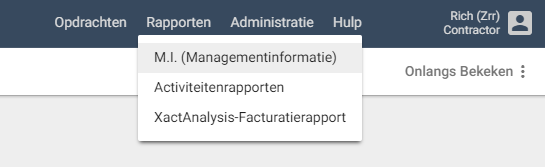
Rapporten maken
Om managementrapporten te maken, moet u de volgende stappen uitvoeren:
- Selecteer een rapport in het vervolgkeuzemenu Rapport.
- Gebruik de menu's, velden en selectievakjes in de vensters Rapportcriteria en Rapportfilters om de gegevens te selecteren die u in het rapport wilt opnemen. Zie Aanvullende rapportcriteria en -filters voor informatie over elk menu, veld en selectievakje.
- Klik op de SmartCalender-knoppen Begindatum en Einddatum om de begin- en einddatum voor het rapport te kiezen en klik dan op Doorgaan.
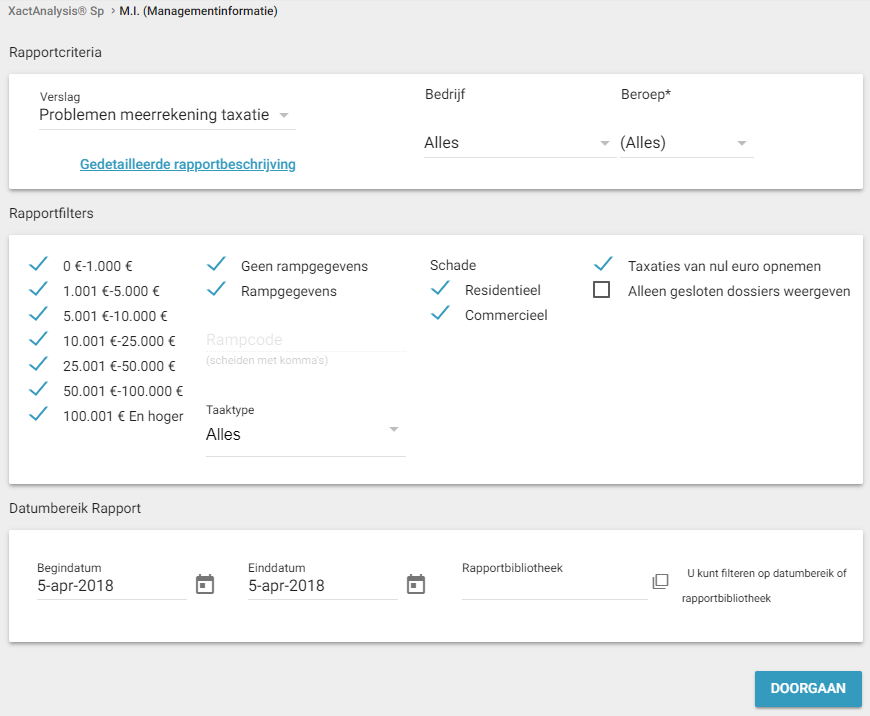
- De bevestigingspagina verschijnt. Controleer of het e-mailadres in het adresveld juist is en klik dan op Versturen. Als u geen e-mailadres invoert, wordt het rapport wel gemaakt, maar krijgt u geen bericht. Nadat het rapport is gemaakt, kunt u het in de Rapportbibliotheek terugvinden.
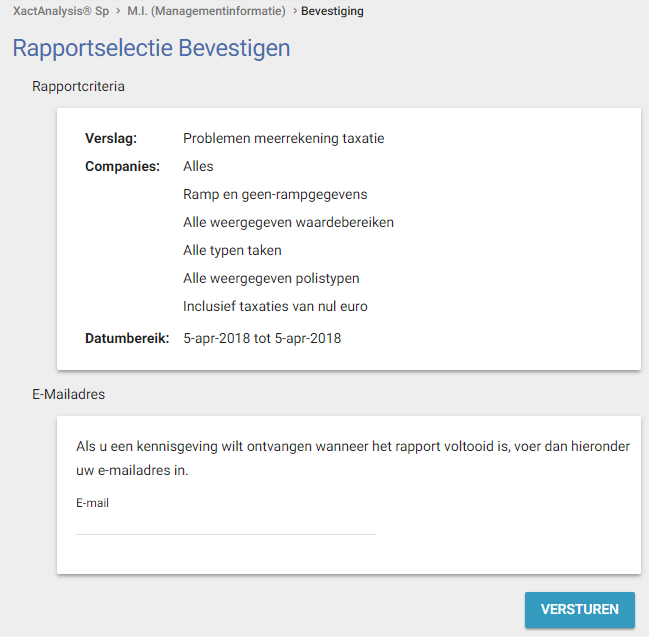
- Als u een e-mailadres had ingevoerd, ontvangt u een e-mail met een link naar het rapport. Klik op die link om het rapport te bekijken.
Rapporten bekijken
Koptekst rapport
Als u een rapport bekijkt, ziet u boven het rapport een koptekst. Deze koptekst geeft de door u gekozen rapportfilters aan en een aantal links.
De Terugkomen op is beschikbaar als u naar een andere hiërarchieniveau in het rapport bent gegaan. Als u deze link selecteert, verschijnt het vorige bekeken hiërarchieniveau. Als u op Afdrukbare weergave klikt, verschijnt een afdrukbare weergave van het rapport. Als u op Excel export klikt, worden de momenteel weergegeven rapportgegevens geëxporteerd naar een Excel-werkblad. Als u op Rapport Help klikt, verschijnt de rapportbeschrijving in de interactieve gebruikershandleiding.

Organisatiestructuur
Een organisatiestructuur verschijnt aan de linkerkant van het rapport, afhankelijk van de hiërarchie van uw organisatie, uw beveiligingsrechten en de rapportcriteria. Klik op een plusteken links naast een naam om de structuur uit te klappen en lagere niveaus te bekijken. Als u een specifiek niveau (geen plus- of minteken, maar de naam zelf) selecteert, verandert de rapportweergave waarbij alleen de gegevens voor dat niveau worden weergegeven. Uw bedrijf kan ook een organisatorische structuur gebruiken, waarbij de structuur dan kantoren c.q. vestigingen in plaats van geografische gebieden toont.
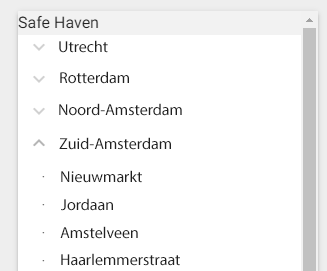
U kunt ook de namen van tabelrijen en staafdiagrammen in grafiekrapporten selecteren om de gegevens voor andere niveaus binnen uw hiërarchie te bekijken. Bij de meeste rapporten kunt u met deze links afzonderlijke taxatiegegevens bekijken.
Aanvullende rapportcriteria en -filters
De menu's, velden en selectievakjes voor Management/activiteitenrapporten worden hieronder nader besproken.
Rapportcriteria
Rapport
Selecteer het rapport dat u wilt maken.
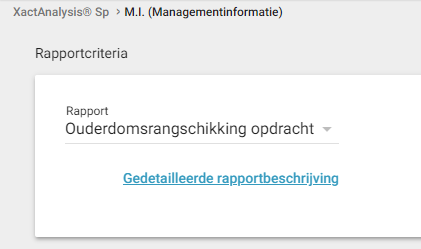
Beroep
Selecteer een beroep om taxatiegegevens alleen voor dat beroep te bekijken. De beschikbare beroepen zijn afhankelijk van uw rechten en bedrijfsinstellingen.
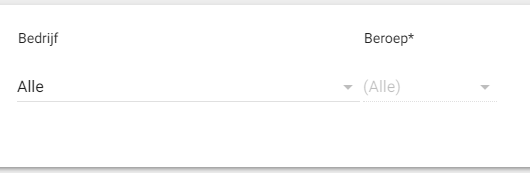
Rapportfilters
Schadebedrag
Deselecteer schadebedragen om gegevens van taxaties met die bedragen niet in het rapport op te nemen.
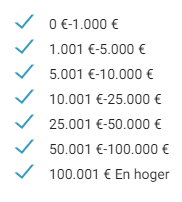
Rampgegevens
Deselecteer Niet-rampgegevens als u alleen informatie wilt zien over taxaties met CAT-gegevens (categorie) en omgekeerd. Als alleen het selectievakje Rampgegevens is geselecteerd, kunt u een of meerdere rampcodes in het veld onder het selectievakje typen om alleen gegevens voor die rampcodes te zien.
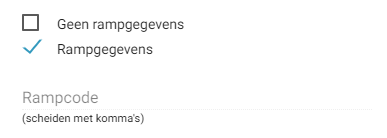
Taaktypen
Selecteer een of meerdere taaktypes om in het rapport alleen taxaties te zien met het geselecteerde taaktype.
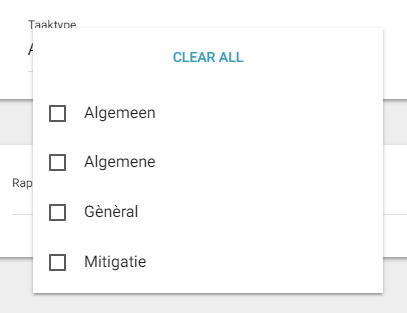
Andere rapportfilters
Schakel de selectievakjes voor Residentieel, Commercieel en Taxaties van nul euro opnemen in om deze soorten taxaties niet in het rapport op te nemen. Schakel het selectievakje Alleen gesloten dossiers weergeven in om alleen gesloten dossiers in het rapport op te nemen.
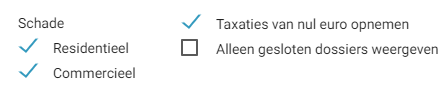
Rapporten
Ouderdomsrangschikking opdracht
Dit rapport geeft informatie over opdrachten met 1–2 weken en 2+ weken van inactiviteit, per gebied, schade-expert/aannemer, en schadenummer. Inactieve opdrachten zijn niet geretourneerd naar XactAnalysis, geannuleerd of afgewezen. Deze informatie maakt u erop attent dat er schade-experts/aannemers zijn met opdrachten waaraan niet gewerkt wordt. Opdrachten worden verwijderd zodra ze worden geretourneerd, geannuleerd of afgewezen.
Het datumbereik voor dit rapport is de 12 maanden die voorafgaan aan de aanmaakdatum van het rapport. Ad hoc datumbereiken worden niet gebruikt, omdat het de bedoeling is om huidige gegevens weer te geven in plaats van gegevens voor een specifieke tijdsperiode.
Kolommen
Opdracht: Schadenummer en schade-expert/aannemer
1-2 weken sinds laatste activiteit: Aantal uitstaande opdrachten met 1-2 weken van inactiviteit
2+ weken sinds laatste activiteit: Aantal uitstaande opdrachten met meer dan 2 weken van inactiviteit
Problemen meerekening taxatie
Dit rapport toont het percentage en het aantal gevallen waarin werk in taxaties twee keer is opgenomen (gedupliceerd). Daarvoor zoekt het programma naar combinaties van itemcodes waarbij sprake is van duplicatie. Als bijvoorbeeld een post (zoals een nieuwe wastafel) twee keer in de taxatie is opgenomen, terwijl het de bedoeling was om deze één keer op te nemen. Dit rapport helpt u taxatiefouten op te sporen en te corrigeren, waardoor uiteindelijk de kosten door verspilling en fouten worden verlaagd.
- Selecteer een staafdiagram in de grafiek of een vloerbedekkingscategorie in de tabel om gegevens te bekijken voor afzonderlijke taxaties en specifieke posten die niet aan een regel voldoen.
Grafiek Taxatieopnameproblemen per geval
Deze grafiek toont elk type opnameprobleem dat in taxaties werd gevonden uitgedrukt als percentage problemen van elk type. Beweeg met uw muis over de staafdiagrammen om het aantal gevallen te zien.
Grafiek Taxatieopnameproblemen per taxatie
Deze grafiek toont elk type opnameprobleem dat in taxaties werd gevonden uitgedrukt als percentage taxaties met dat soort problemen. Beweeg met uw muis over de staafdiagrammen om het aantal taxaties te zien.
Tabelkolommen
Gevallen: aantal gevallen van opnameproblemen
Taxaties: aantal taxaties
Gem aantal gevallen per taxatie: gemiddeld aantal opnameprobleemgevallen die per taxatie werden gevonden (gevallen/taxaties)
% van de gevallen: percentage van het totaal aantal gevallen
% van taxaties: percentage van het totaal aantal taxaties
Tabelrijen
Opnameprobleemcategorieën
Responstijd
Dit rapport toont de responstijden voor elke stap van het taxatieproces. De 'begin'tijd voor de berekening van de responstijd is de ontvangstdatum. Dit rapport helpt u om activiteiten van schade-experts/aannemers te volgen, vooral of zij tijdig hun deel van de opdracht afhandelen.
- Selecteer de koppeling van een Aannemer om de onderstaande gegevens voor elke opstaleigenaar te zien..
Kolommen
Taxatie: naam van de opstaleigenaar
Datum ontvangen: datum waarop de opdracht werd ontvangen
Datum 1e contact: datum waarop contact werd opgenomen met de opstaleigenaar
Datum inspectie: datum waarop de woning of het gebouw werd geïnspecteerd
Datum geretourneerd: datum waarop de voltooide taxatie werd geretourneerd naar XactAnalysis
Datum QA goedgekeurd: datum waarop de taxatie QA goedgekeurd werd
Datum klant goedgekeurd: datum waarop de taxatie door de klant werd goedgekeurd
Aantal dagen tot Gecontacteerd: gemiddeld aantal dagen van status Ontvangen tot Klant gecontacteerd
Aantal dagen tot Geïnspecteerd: gemiddeld aantal dagen van status Ontvangen tot Locatie geïnspecteerd
Aantal dagen van Gecontacteerd tot Geïnspecteerd: gemiddeld aantal dagen van status Klant gecontacteerd tot Locatie geïnspecteerd
Aantal dagen tot Geretourneerd: gemiddeld aantal dagen van status Ontvangen tot Geretourneerd naar XactAnalysis
Aantal dagen vanaf Geïnspecteerd tot Geretourneerd: gemiddeld aantal dagen van status Locatie geïnspecteerd tot Geretourneerd
Aantal dagen vanaf Geretourneerd tot QA goedgekeurd: gemiddeld aantal dagen van status Geretourneerd tot QA goedgekeurd
Aantal dagen vanaf Geretourneerd tot Klant goedgekeurd: gemiddeld aantal dagen van status Geretourneerd tot Klant goedgekeurd
Waarde taxatie: waarde van de taxatie in euro
Taxatie auditresultaten
Dit rapport toont de auditresultaten van taxatieaudits/-inspecties, zodat u kunt zien hoe effectief de audits/inspecties waren.
- Selecteer een link naar een opstaleigenaar om de opdrachtdetails te bekijken.
Kolommen
Taxatie: Naam van de opstaleigenaar
Schadenummer: referentienummer van de schade
Datum taxatie: Datum waarop de taxatie werd uitgevoerd
Waarde taxatie: waarde van de taxatie
Inspectieaudit: Hier wordt aangegeven of een inspectieaudit wel of niet is uitgevoerd (J/N)
Inspectiebevindingen: Hier wordt aangegeven of een inspectieaudit al of niet bevindingen opleverde (audit-inspectie in Xactimate® vond audit-overtredingen en meldde deze aan de schade-expert/aannemer) (J/N)
Inspectieresultaten: Hier wordt aangegeven of een inspectieaudit resultaten opleverde (schade-expert/aannemer veranderde de taxatie om audit-overtredingen te corrigeren) (J/N)
Auditresultaten: Verschil in euro's dat tijdens de audit werd ontdekt
Taxatie overlap bereik
Dit rapport toont het percentage en het aantal mogelijke kwantitatieve berekeningsfouten in taxaties. Daarvoor zoekt het programma naar gevallen waarin het gespecificeerde aantal voor een post hoger is dan het maximale of gebruikelijke maximale aantal voor die post in de betreffende ruimte. Dit rapport helpt u taxatiefouten op te sporen en te corrigeren.
- Selecteer een staafdiagram of een gevalscategorie in de tabel om gegevens te bekijken voor afzonderlijke taxaties en specifieke posten die niet aan een regel voldoen.
Grafiek Taxatiebereikoverlapping per geval
Deze grafiek toont het percentage gevallen met bereikoverlapping per gevalscategorie. Beweeg met uw muis over de staafdiagrammen om het aantal gevallen te zien.
Grafiek Taxatiebereikoverlapping per taxatie
Deze grafiek toont het percentage taxaties met bereikoverlapping per gevalscategorie. Beweeg met uw muis over de staafdiagrammen om het aantal taxaties te zien.
Tabelkolommen
Gevallen: aantal gevallen
Taxaties: aantal taxaties met overlappingsproblemen
Gem aantal gevallen per taxatie: gemiddeld aantal gevallen per taxatie (gevallen/taxaties)
% van de gevallen: Percentage van het totaal aantal gevallen
% van taxaties: Percentage van het totaal aantal taxaties
Tabelrijen
Gevalscategorieën
Taxaties met schetsen en foto's
Dit rapport geeft het aantal en het percentage taxaties weer dat is geüpload met of zonder schetsen en met of zonder foto's. Dit helpt u te controleren welke schade-experts/aannemers foto's en schetsen uploaden.
Selecteer een koppeling naar een geografisch/organisatorisch gebied om gegevens te zien voor andere niveaus van uw hiërarchie, inclusief afzonderlijke taxaties.
Kolommen
Regio/kantoorniveau: Geografisch/organisatorisch gebied
Totaal taxaties: Aantal taxaties
Taxaties met schetsen: Aantal taxaties dat is geüpload met een schets
Taxaties zonder schetsen: Aantal taxaties dat is geüpload zonder schets
% Taxaties met schetsen: Percentage taxaties dat is geüpload met een schets
% Taxaties zonder schetsen: Percentage taxaties dat is geüpload zonder schets
Taxaties met Aerial Sketch schetsen: Aantal taxaties dat is geüpload met een Aerial Sketch schets
Taxaties zonder Aerial Sketch schetsen: Aantal taxaties dat is geüpload zonder Aerial Sketch schets
% Taxaties met Aerial Sketch schetsen: Percentage taxaties dat is geüpload met een Aerial Sketch schets
% Taxaties zonder Aerial Sketch schetsen: Percentage taxaties dat is geüpload zonder Aerial Sketch schets
Taxaties met foto's: Aantal taxaties dat is geüpload met een foto
Taxaties zonder foto's: Aantal taxaties dat is geüpload zonder foto
% Taxaties met foto's: Percentage van taxaties dat is geüpload met een foto
% Taxaties zonder foto's: Percentage van taxaties dat is geüpload zonder foto
Tijd eerste respons
Dit rapport geeft de responstijden van de oorspronkelijke schade-expert/aannemer (de schade-expert/aannemer die de taxatie als eerste heeft geretourneerd) voor elke stap van het taxatieproces. Het toont alleen geretourneerde taxatiegegevens. De “starttijd” voor de berekeningen van de responstijd is Datum ontvangen. Dit rapport helpt u bij het controleren van de activiteiten van schade-experts/aannemers, en in het bijzonder bij het controleren van hun tijdigheid in het verwerken van opdrachten.
Selecteer een koppeling naar een geografisch/organisatorisch gebied om gegevens te zien voor andere niveaus van uw hiërarchie, inclusief afzonderlijke taxaties.
Kolommen
Regio/kantoorniveau: Geografisch/organisatorisch gebied
Totaal taxaties: Aantal taxaties
Gemiddeld aantal dagen tot Gecontacteerd: Gemiddeld aantal dagen voordat de status is gewijzigd van Opdracht ontvangen (opdracht aangemaakt en toegewezen of opdracht verliet de opdrachtenwachtrij) in Klant gecontacteerd (opdrachtverkrijgende heeft het eerste contact met de verzekerde gelegd)
Gem. aantal dagen van Geleverd tot Gecontacteerd: Gemiddeld aantal dagen voordat de status wijzigt van Opdracht geleverd in Klant gecontacteerd
Gemiddeld aantal dagen tot Geïnspecteerd: Gemiddeld aantal dagen voordat de status is gewijzigd van Opdracht ontvangen (opdracht aangemaakt en toegewezen of opdracht verliet de opdrachtenwachtrij) in Geïnspecteerde site (locatie geïnspecteerd door opdrachtverkrijgende)
Gem. aantal dagen vanaf contact opgenomen tot geïnspecteerd: Gemiddeld aantal dagen voordat de status is gewijzigd van Klant gecontacteerd (opdrachtverkrijgende heeft het eerste contact met de verzekerde gelegd) in Geïnspecteerde site (locatie geïnspecteerd door opdrachtverkrijgende)
Gem. aantal dagen tot Geretourneerd: Gemiddeld aantal dagen voordat de status is gewijzigd van Opdracht ontvangen (opdracht aangemaakt en toegewezen of opdracht verliet de opdrachtenwachtrij) in Geretourneerd (taxatie geretourneerd naar XactAnalysis door opdrachtverkrijgende)
Gem. aantal dagen vanaf Geïnspecteerd tot Geretourneerd: Gemiddeld aantal dagen voordat de status is gewijzigd van Geïnspecteerde site (locatie geïnspecteerd door opdrachtverkrijgende) in Geretourneerd (taxatie geretourneerd naar XactAnalysis door opdrachtverkrijgende)
Gem. aantal dagen vanaf Geretourneerd tot QA goedgekeurd: Gemiddeld aantal dagen voordat de status is gewijzigd van Geretourneerd (taxatie geretourneerd naar XactAnalysis door opdrachtverkrijgende) in QA goedgekeurd
QA goedgekeurd tot Klant goedgekeurd: Gemiddeld aantal dagen voordat de status wijzigt van QA goedgekeurd in Klant goedgekeurd
Gem. aantal dagen vanaf Geretourneerd tot Klant goedgekeurd: Gemiddeld aantal dagen voordat de status is gewijzigd van Geretourneerd (taxatie geretourneerd naar XactAnalysis door opdrachtverkrijgende) in Klant goedgekeurd
Gem. aantal dagen vanaf Geretourneerd tot Klant afgewezen: Gemiddeld aantal dagen voordat de status is gewijzigd van Geretourneerd (taxatie geretourneerd naar XactAnalysis door opdrachtverkrijgende) in Klant afgewezen
Gem. aantal dagen vanaf Klant afgewezen tot Correctie geretourneerd: Gemiddeld aantal dagen voordat de status is gewijzigd van Klant afgewezen in Correctie geretourneerd (gecorrigeerde taxatie geretourneerd naar XactAnalysis door opdrachtverkrijgende)
Gem. aantal dagen vanaf Klant afgewezen tot QA herziening: Gemiddeld aantal dagen voordat de status wijzigt van Klant afgewezen in QA herziening
Type schade
Dit rapport geeft taxatie-informatie weer per type schade, waardoor u trends kunt zien in type schadekosten.
Selecteer een type schade om gegevens voor uw hiërarchieniveaus te zien, inclusief afzonderlijke taxaties.
Kolommen
Type schade: Type schadecategorie (instorting, aardbeving, etc.)
Oorzaak verlies: Schade-oorzaakcategorie (de schade-oorzaakcategorieën voor een schadetype Brand kunnen bijvoorbeeld zijn Kaars, Koken, Defect apparaat, etc.)
Totaal taxaties: Aantal taxaties
Gemiddelde geschatte waarde: Gemiddelde taxatiewaarde (Totale taxatiewaarde / Totaal taxaties)
Totale taxatiewaarde: Totale taxatiewaarde
% van totale taxaties: Percentage van de totale taxaties
% van totale taxatiewaarde: Percentage van totale taxatiewaarde
Productiviteit gebruiker
Dit rapport geeft het volume en de snelheid weer waarmee items worden toegevoegd en geprijsd per leverancier. Dit helpt u de productiviteit van specifieke leveranciers te beoordelen.
Selecteer een leverancier om informatie van afzonderlijke taxaties te bekijken.
Kolommen
Naam: Naam leverancier
Gebruiker: Naam gebruiker leverancier
E-mail: E-mail leverancier
Samenwerkingsposten inboedel toegevoegd: Aantal posten dat is toegevoegd via het inboedelsamenwerkingsproces
Excel-items toegevoegd: Aantal posten dat is toegevoegd met behulp van een Excel-werkblad
Normale items toegevoegd: Aantal posten dat op normale wijze is toegevoegd
Geprijsde items: Aantal geprijsde items
Wijziging in aantal items: Totaal aantal gewijzigde items
Verstreken tijd (in uren): Aantal in XactContents geboekte uren
Gem. Toegevoegde posten per uur: Gemiddeld aantal toegevoegde items per uur
Gem. geprijsde posten per uur: Gemiddeld aantal geprijsde items per uur
Copyright © 2005-2021 Xactware Solutions, Inc. Alle rechten voorbehouden.
